
Se sabe desde hace mucho tiempo que Facebook toma, almacena y vende tus datos y te hace reevaluar continuamente cómo la red social maneja tu privacidad . Ya sea que desee tomar un pequeño descanso o eliminar su cuenta de Facebook por completo, aquí le explicamos cómo hacerlo.
¿Cuál es la diferencia entre desactivación y eliminación?
Hay dos formas de eliminar su presencia de Facebook. Puede desactivar su cuenta o eliminarla por completo. La primera le permite regresar y reactivar su cuenta, mientras que la segunda es la opción permanente, no hay vuelta atrás.
Desactivar tu cuenta es útil cuando quieres esconderte por un tiempo con la posibilidad de volver a conectarte sin tener que configurar una cuenta completamente nueva. Mientras está desactivado, nadie puede ver su perfil, pero su nombre aún puede aparecer en las listas de sus amigos. Además de todo eso, aún puede usar Facebook Messenger mientras su cuenta está desactivada, lo que le permite mantenerse conectado.
Eliminar su cuenta es permanente. Cuando elija esta opción, no podrá reactivar su cuenta. Todas sus publicaciones, fotos, videos y todo lo relacionado con su cuenta se borra para siempre. Además de no poder usar Facebook Messenger, no podrá usar la función de inicio de sesión de Facebook que pudo haber usado en aplicaciones o sitios web de terceros para registrarse.
Parte de la información, como los mensajes que le envió a sus amigos y las copias de los mensajes en sus bandejas de entrada, seguirá estando visible para ellos después de eliminar su cuenta.
Cómo desactivar su cuenta de Facebook
Si no está listo para eliminar su cuenta de Facebook por completo, pero desea tomar un descanso de las redes sociales, puede desactivar su cuenta.
Inicie el sitio web de Facebook en su computadora, haga clic en la flecha que apunta hacia abajo en la esquina superior derecha de la pantalla, y luego seleccione «Configuración» de la lista.
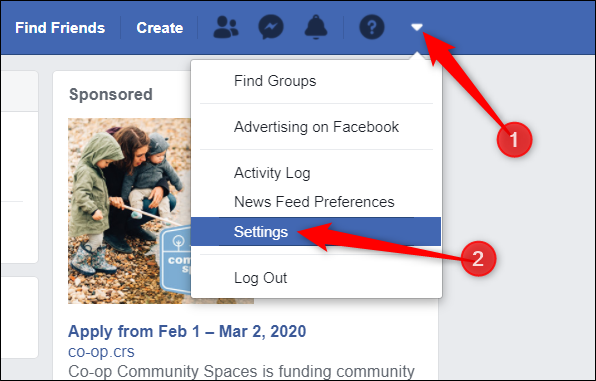
A continuación, en el panel de la izquierda, haga clic en «Su información de Facebook» y luego seleccione «Desactivación y eliminación» de la lista de opciones.
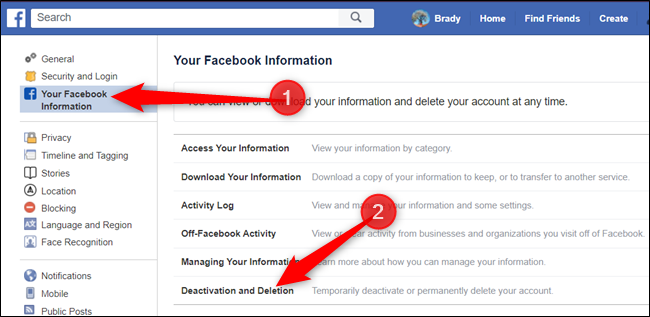
Seleccione el botón junto a «Desactivar cuenta» y luego haga clic en el botón «Continuar con la desactivación de la cuenta» para continuar.
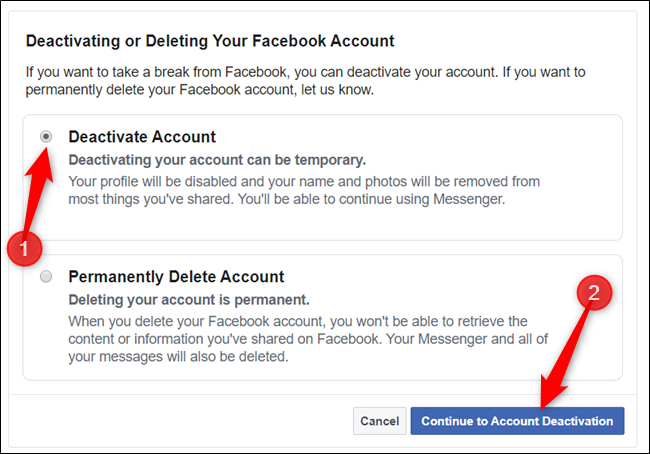
En la página siguiente, debe proporcionar una razón para dejar Facebook. Elija de la lista de opciones, proporcione más explicaciones, si es necesario, opte por no recibir correos electrónicos futuros y seleccione si desea seguir usando Messenger. Después de completar este formulario, haga clic en el botón «Desactivar».
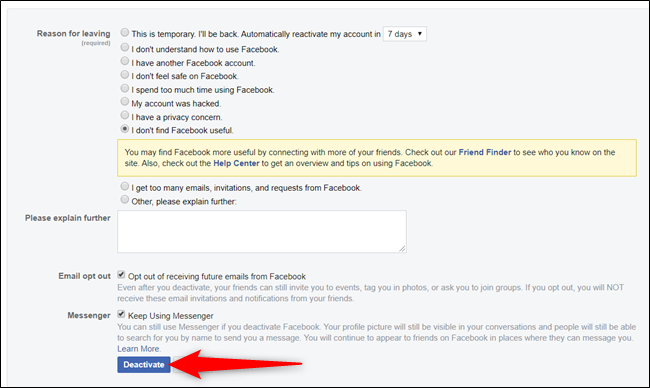
Aparecerá una última advertencia. Lea el mensaje y haga clic en «Desactivar ahora» cuando esté listo para continuar.
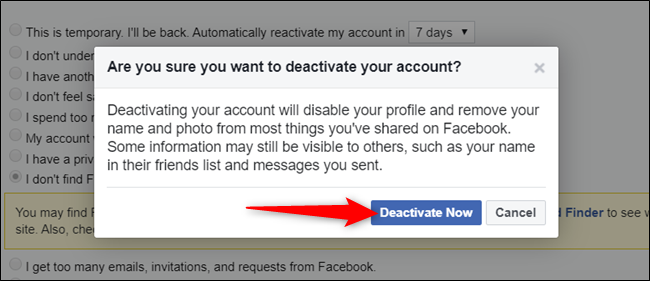
Eso es. Facebook cerrará su sesión y lo regresará a la página «Iniciar sesión en Facebook».
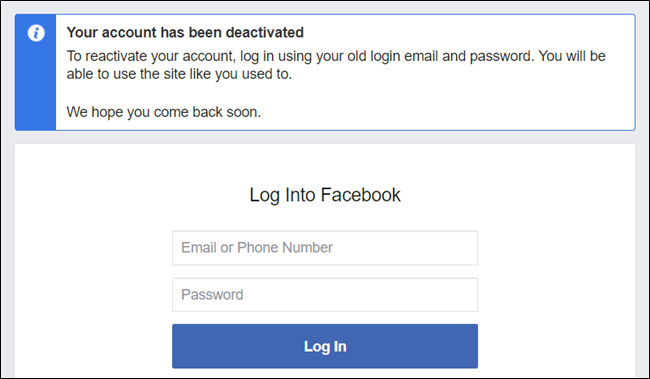
Cuando esté listo para reactivar su cuenta, todo lo que tiene que hacer es volver a iniciar sesión en Facebook. Alternativamente, puede reactivarlo utilizando la función de inicio de sesión de Facebook en otra aplicación o sitio web.
Cómo eliminar definitivamente tu cuenta de Facebook
Antes de continuar y eliminar su cuenta de Facebook, es posible que desee hacer una copia de seguridad de su información de los servidores de la empresa. Facebook tiene una herramienta para ayudarte a descargar todos tus datos en un archivo ZIP manejable.
Puede descargar su información desde la página «Su información de Facebook» en Configuración.
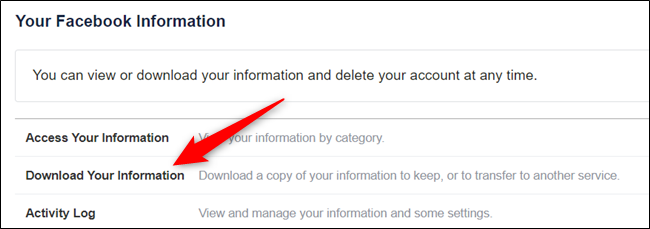
Para obtener más información, consulte nuestro artículo sobre cómo descargar su información de Facebook.
Inicie un navegador y diríjase a su página de configuración de Facebook . Haga clic en «Su información de Facebook» y luego seleccione la opción «Desactivación y eliminación» de la lista de configuraciones disponibles.
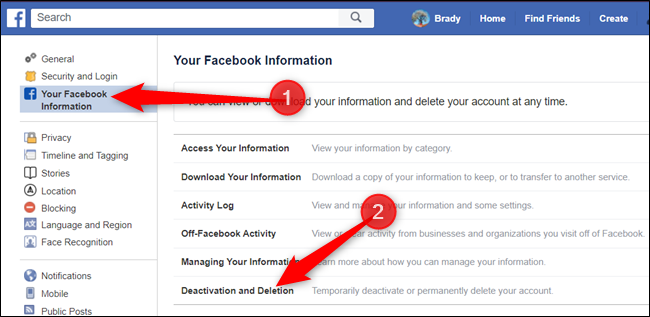
Marque la casilla junto a «Eliminar cuenta permanentemente» y luego haga clic en «Continuar con la eliminación de la cuenta» cuando esté listo para continuar.
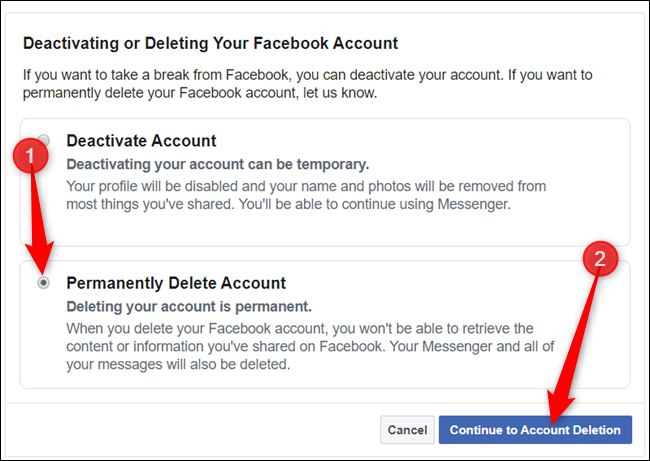
Antes de continuar, Facebook le advertirá de las ramificaciones que conlleva la eliminación permanente de su cuenta.
Haga una copia de seguridad de los datos que desee guardar y, si está seguro de que esta es la opción correcta para usted, haga clic en el botón «Eliminar cuenta».
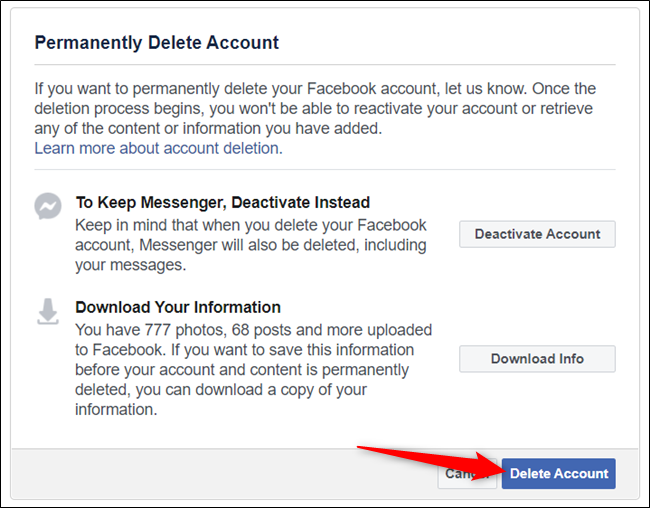
Como último paso de seguridad, debe ingresar su contraseña antes de poder eliminar su cuenta. Haga clic en «Continuar» después de hacerlo.
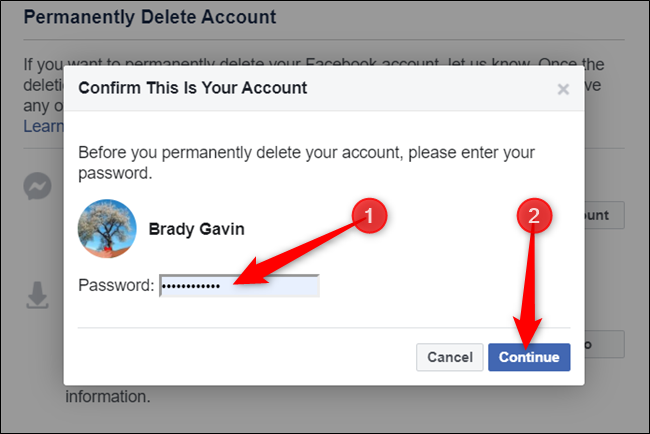
A pesar de que Facebook afirma eliminar todo, si está un poco más paranoico acerca de las actualizaciones de estado anteriores, las fotos y las publicaciones que se quedan, puede eliminar todo antes de eliminar su cuenta.
Un último mensaje de Facebook que le informa que en caso de que cambie de opinión, la empresa conservará su perfil y sus datos durante 30 días. Haga clic en el botón «Eliminar cuenta» para continuar.
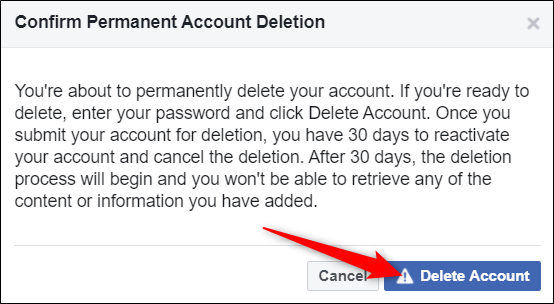
Eso es. Facebook cerrará su sesión y lo regresará a la página «Iniciar sesión en Facebook».
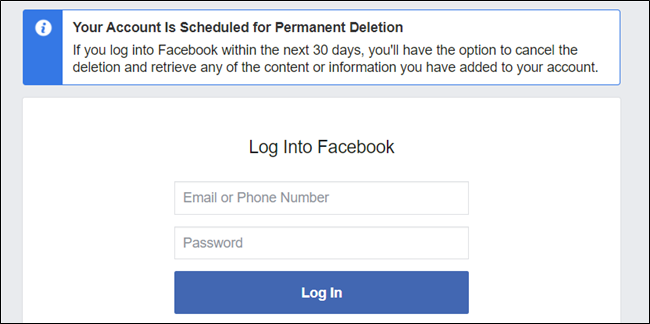
Aunque haya elegido eliminar su cuenta, todavía hay un período de 30 días para reactivar su cuenta. Facebook hace esto en caso de que tengas un cambio repentino de opinión y decidas que quieres conservarlo después de todo. Simplemente diríjase a Facebook e inicie sesión con su correo electrónico y contraseña para restablecer su cuenta.


